Botón de añadir al carrito no aparece en WooCommerce: qué pasa y cómo devolverlo.
"Descubre cómo restaurar el botón 'Añadir al carrito' en WooCommerce y mejora la experiencia de compra de tus clientes con esta guía práctica."
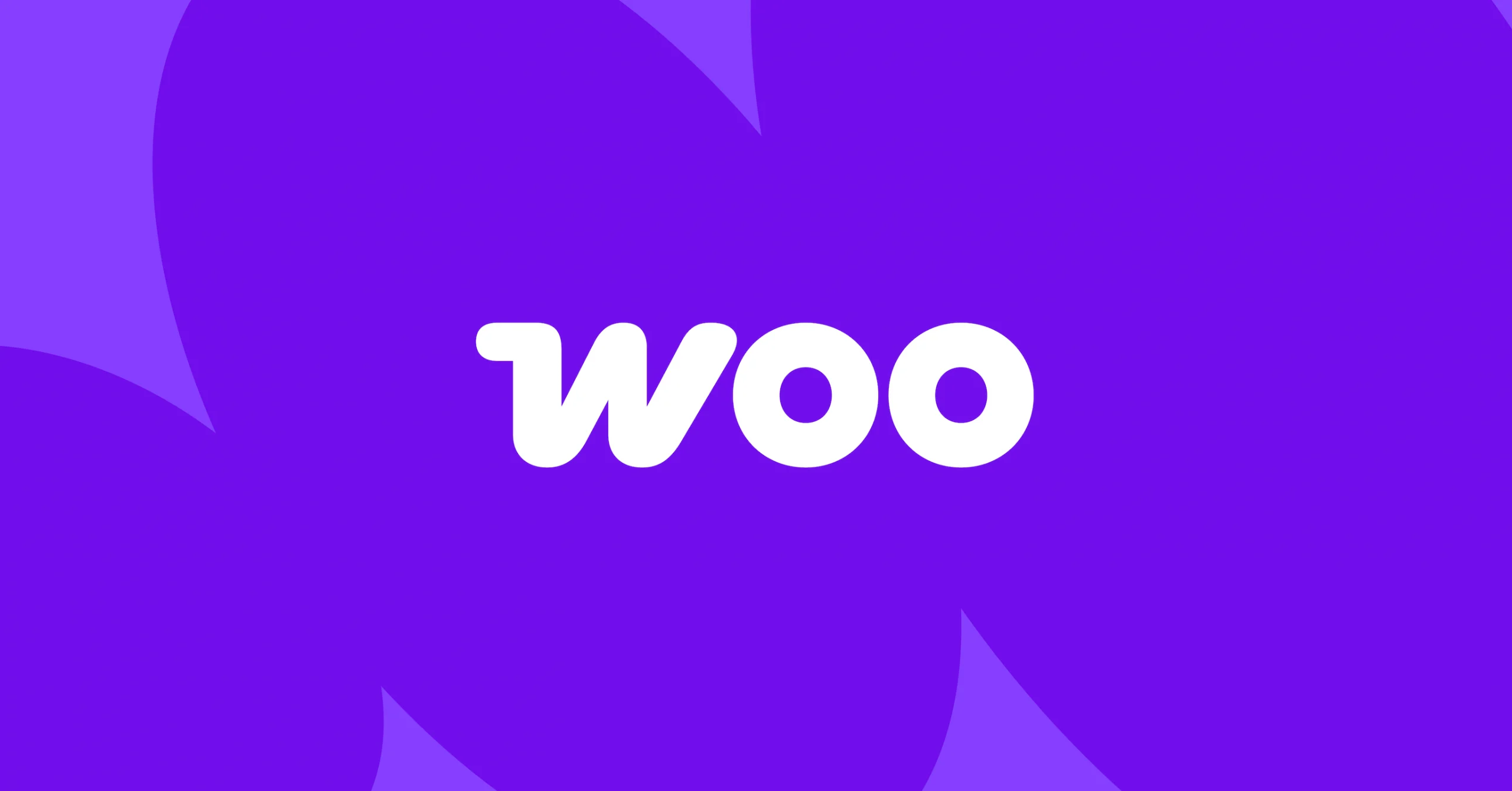
1. Introducción
1.1. Importancia del Botón de Añadir al Carrito
El botón de «Añadir al carrito» es uno de los elementos más cruciales en una tienda en línea, especialmente en WooCommerce. Este botón no solo permite a los clientes seleccionar productos que desean comprar, sino que también es un componente vital para facilitar el proceso de compra. Un sitio web que carece de esta funcionalidad puede perder ventas significativas y frustrar a los usuarios, lo que resulta en una experiencia de compra negativa.
1.2. Objetivo del Artículo
En este artículo, nuestra meta es ayudarte a entender por qué el botón de «Añadir al carrito» puede no aparecer en tu sitio WooCommerce y cómo solucionarlo. Aquí te proporcionaremos una guía completa con todos los pasos necesarios, para que puedas devolver este botón a tu tienda y, así, maximizar la satisfacción de tus clientes y, en consecuencia, tus ventas.
2. Preparativos Previos
2.1. Verificar los Requisitos del Sistema
Antes de comenzar a investigar la causa de la ausencia del botón de «Añadir al carrito», es fundamental que te asegures de que tu sitio web cumple con los requisitos mínimos de WooCommerce. Aquí te dejamos algunos puntos clave a revisar:
- Versión de PHP: Asegúrate de que estás utilizando PHP versión 7.2 o superior.
- Base de Datos: Comprueba que tu base de datos MySQL es compatible; se recomienda MySQL 5.6 o superior.
- WordPress: Verifica que tienes la última versión de WordPress instalada.
Nota: Si no estás seguro de cómo comprobar estos requisitos, puedes contactar a tu proveedor de hosting o verificar en el panel de administración de WordPress.
2.2. Actualizar WooCommerce y WordPress
La falta de actualizaciones puede ser una de las causas de que el botón de «Añadir al carrito» no aparezca. Por esta razón, es crucial que tanto WooCommerce como WordPress estén actualizados a sus últimas versiones. Para realizar esto, sigue los pasos a continuación:
- Inicia sesión en tu panel de administración de WordPress.
- Navega a Escritorio > Actualizaciones.
- Si hay actualizaciones disponibles para WordPress, WooCommerce o tus plugins, verás un botón que indica que puedes actualizar.
- Haz clic en el botón y sigue las instrucciones para completar el proceso.
Advertencia: Siempre es recomendable realizar una copia de seguridad completa de tu sitio web antes de proceder con las actualizaciones, ya que esto puede prevenir la pérdida de datos importantes en caso de que algo salga mal.
2.3. Copia de Seguridad del Sitio Web
Realizar una copia de seguridad antes de realizar cambios importantes en tu sitio es una práctica esencial que no debes pasar por alto. Esto te permitirá restaurar tu tienda en caso de que se presente algún error o problema después de los cambios. Puedes usar plugins de copia de seguridad confiables como UpdraftPlus o BackWPup. Sigue estos pasos para realizar una copia de seguridad:
- Instala y activa un plugin de copia de seguridad desde el repositorio de WordPress.
- Navega a la sección de configuración del plugin y selecciona la opción para crear una nueva copia de seguridad.
- Guarda la copia en un lugar seguro, como en tu computadora o en la nube.
Consejo: Además de realizar copias de seguridad manualmente, considera programar copias de seguridad automáticas regularmente para garantizar que tus datos siempre estén protegidos.
3. Pasos Detallados para Solucionar la Ausencia del Botón de Añadir al Carrito
Ahora que ya has verificado los requisitos del sistema, actualizado WooCommerce y WordPress y realizado una copia de seguridad de tu sitio, es el momento de abordar el problema de la ausencia del botón de «Añadir al carrito». En esta sección, te guiaremos a través de distintos pasos que pueden ayudarte a resolver este inconveniente. Cada uno de estos pasos es crucial y debe ser seguido en el orden que se presenta para maximizar tus posibilidades de éxito.
3.1. Revisar la Configuración de WooCommerce
Lo primero que debes hacer es revisar la configuración de WooCommerce, ya que algunas opciones pueden estar impidiendo que el botón se muestre en las páginas de tus productos.
3.1.1. Acceder a la Configuración de Productos
- Inicia sesión en tu panel de administración de WordPress.
- Ve a WooCommerce > Configuración.
- Navega a la pestaña de Productos.
- En las opciones de visualización, asegúrate de que las configuraciones están habilitadas para mostrar el botón de «Añadir al carrito».
Nota: Asegúrate también de que la opción de «Habilitar el carrito» esté activada en la pestaña de General de la configuración de WooCommerce.
3.1.2. Verificar la Visualización de Productos
Después de confirmar la configuración de WooCommerce, verifica que no haya restricciones en la visualización de productos.
- En la misma sección de configuración de productos, busca la opción de «Visualización».
- Configura qué productos se deben mostrar en la tienda y asegúrate de que no esté configurada una jerarquía que excluya productos específicos.
- Guarda los cambios y revisa tu tienda para ver si el botón aparece ahora.
3.2. Comprobar la Plantilla del Tema
A veces, el tema que estás utilizando puede afectar la funcionalidad del botón de «Añadir al carrito». Por lo tanto, es recomendable asegurarse de que tu tema no esté causando el problema.
3.2.1. Cambiar a un Tema Predeterminado de WordPress
Para descartar que el tema sea la causa, puedes realizar una prueba rápida:
- Ve a Aspecto > Temas.
- Cambia tu tema actual por uno de los temas predeterminados de WordPress, como Twenty Twenty-One.
- Después de activar el nuevo tema, revisa si el botón de «Añadir al carrito» aparece en tus productos.
Advertencia: Cambiar de tema puede modificar la apariencia de tu sitio. Asegúrate de recordar tu tema anterior para revertir los cambios si es necesario.
3.2.2. Revertir Cambios Recientes en el Tema
Si has realizado cambios recientes en el código de tu tema que podrían haber afectado la visualización del botón, considera revertir esos cambios.
- Accede al editor del tema desde Aspecto > Editor de Temas.
- Revisa el archivo functions.php o cualquier archivo relacionado con el diseño de los productos.
- Si encuentras cambios sospechosos, intenta restaurar el archivo a su versión original.
3.3. Desactivar Plugins Conflictivos
Los plugins pueden interferir con la funcionalidad de WooCommerce. Es recomendable desactivar temporalmente los plugins para identificar cualquier conflicto que impida que el botón se muestre.
3.3.1. Desactivar Todos los Plugins
- Ve a Plugins > Plugins Instalados.
- Selecciona todos los plugins y elige la opción de Desactivar del menú desplegable.
- Guarda los cambios y revisa la tienda para ver si el botón de «Añadir al carrito» ha reaparecido.
Consejo: Es buena idea registrar qué plugins has desactivado, para que puedas reactivarlos uno a uno después del proceso de pruebas.
3.3.2. Activar Plugins Uno por Uno
Si el botón vuelve a aparecer tras desactivar los plugins, vuelve a activar cada plugin uno por uno y revisa la tienda después de cada activación.
- Activa un plugin, luego revisa la tienda para comprobar si el botón vuelve a desaparecer.
- Si el botón desaparece, ese plugin puede ser el culpable. Considera buscar una alternativa o contactar al desarrollador del plugin para obtener soporte.
3.4. Revisar la Configuración de Productos Individuales
Es fundamental verificar la configuración de cada producto individualmente para asegurarte de que están configurados correctamente para mostrar el botón de «Añadir al carrito».
3.4.1. Comprobar el Estado del Producto
- Ve a Productos en tu panel de administración.
- Selecciona un producto al azar y verifica su estado. El producto debe estar publicado y no debe estar en estado de borrador o privado.
Advertencia: Un producto marcado como «No disponible» no mostrará el botón de «Añadir al carrito». Asegúrate de que la disponibilidad está correctamente configurada.
3.4.2. Verificar el Tipo de Producto
Asegúrate de que los productos estén configurados como «Producto simple» o «Producto variable», ya que otros tipos de productos (como productos externos) pueden no tener el botón de «Añadir al carrito».
- Accede a las características del producto y verifica que su tipo sea el adecuado.
- Si el producto es variable, asegúrate de que todas las variaciones tengan precios establecidos y estén publicadas.
3.5. Editar la Página de Producto
A veces, el problema puede estar en la manera en que se está utilizando el editor para crear la página del producto. Verificar esto puede ser crucial.
3.5.1. Usar el Editor de Bloques (Gutenberg)
- Si tu tienda utiliza el Editor de Bloques, asegúrate de que el bloque del producto esté correctamente configurado.
- Verifica en la sección de configuración del bloque que la opción de «Mostrar botón de añadir al carrito» esté activada.
3.5.2. Usar el Editor Clásico
- Accede a la pestaña de «Productos» y selecciona el producto que deseas editar.
- En el editor clásico, verifica que el ajuste de «Visibilidad del catálogo» esté marcado como «Público».
Consejo: Asegúrate de que no haya códigos cortos que interfieran con la visualización estándar del botón en la descripción corta o larga del producto.
3.6. Añadir Código Personalizado
Si después de todos estos pasos el botón aún no aparece, puedes intentar agregar código personalizado para forzar su visualización.
3.6.1. Insertar Código en functions.php
- Ve a Aspecto > Editor de Temas.
- Selecciona el archivo functions.php en la lista de archivos del tema.
- Agrega el siguiente código al final del archivo:
- Guarda los cambios y revisa si el botón ahora aparece en la tienda.
Una vez completados los pasos previos para identificar y restaurar el botón «Añadir al carrito» en WooCommerce, pueden surgir errores comunes que evitan que este botón aparezca de manera efectiva. A continuación, exploraremos estos problemas y sus soluciones. A veces, el botón «Añadir al carrito» muestra un comportamiento diferente en dispositivos móviles o tablets. Esto puede ser frustrante, especialmente si tus clientes predominantemente utilizan estos dispositivos para realizar compras. Aquí te dejamos algunos pasos para solucionar este problema: Si has modificado o añadido CSS personalizado, este podría estar interfiriendo con la visualización del botón «Añadir al carrito». Sigue estos pasos para resolverlo: La caché del navegador puede causar que el botón «Añadir al carrito» no se muestre correctamente. Esto es más común después de haber realizado cambios en tu sitio. Para resolver esto, haz lo siguiente: Advertencia: Recuerda que limpiar la caché del navegador o desactivar plugins de caché puede afectar temporalmente la velocidad de carga de tu sitio. Asegúrate de hacer esto en momentos de baja actividad en el sitio para minimizar la molestia a los usuarios. La aparición del botón «Añadir al carrito» es solo un aspecto de la funcionalidad general de tu tienda en línea. Para asegurar que tu negocio funcione sin problemas, aquí hay algunos consejos adicionales sobre optimización y seguridad. Un sitio web rápido no solo mejora la experiencia del usuario, sino que también puede impactar las tasas de conversión. Considera implementar las siguientes recomendaciones: Los desarrolladores de temas y plugins están constantemente realizando actualizaciones para corregir errores y mejorar la seguridad. Asegúrate de: Es crucial que tengas un enfoque proactivo hacia la seguridad de tu sitio. Aquí te dejamos algunas prácticas recomendadas: Consejo: No dudes en consultar a un profesional en seguridad web si no estás seguro de cómo proteger adecuadamente tu tienda en línea. «` Este contenido está diseñado para proporcionar una continuación clara y coherente del artículo, abordando los errores comunes relacionados con el botón «Añadir al carrito» en WooCommerce y ofreciendo consejos útiles sobre optimización y seguridad. Existen diversas razones por las cuales el botón de añadir al carrito puede no aparecer en tu tienda WooCommerce. Algunas de las causas más comunes incluyen: Para abordar estas cuestiones, recuerda haber realizado una revisión exhaustiva de la configuración de WooCommerce, desactivando plugins conflictivos y comprobando la plantilla del tema, como mencionamos en secciones anteriores. Sí, la desaparición del botón de añadir al carrito es un problema que afecta a varios usuarios de WooCommerce, especialmente después de actualizaciones de plugins o del propio WooCommerce. A menudo, es el resultado de problemas de configuración o conflictos, como hemos discutido. Lo importante es que ahora que has seguido todos los pasos previos, deberías poder resolver el problema de forma eficaz. Recuerda que una gestión adecuada de tu entorno de desarrollo puede ayudarte a minimizar estos inconvenientes en el futuro. Para prevenir que el botón de añadir al carrito vuelva a desaparecer, considera seguir estos consejos: Si sigues estas pautas, podrás minimizar las posibilidades de que este problema se repita y asegurarte de que tus clientes tengan una experiencia de compra fluida. A lo largo de este artículo, hemos abordado cómo solucionar la ausencia del botón de añadir al carrito en WooCommerce, empezando desde la verificación de configuraciones hasta la revisión de conflictos de temas y plugins. Los pasos clave incluyen: Con estos pasos, deberías poder restaurar la funcionalidad del botón de añadir al carrito y optimizar la experiencia de compra en tu tienda. Para obtener más información y recursos sobre WooCommerce, puedes consultar las siguientes fuentes: Estos recursos te proporcionarán información valiosa y ayuda adicional para mantener y optimizar tu tienda WooCommerce. Si aún enfrentas problemas, no dudes en buscar ayuda en comunidades en línea o considerar la asistencia de un desarrollador experimentado.4.1. El Botón No Aparece en Móviles o Tablets
4.2. Conflictos con CSS Personalizado
5. Consejos Adicionales sobre Optimización y Seguridad
5.1. Optimizar el Rendimiento del Sitio Web
5.2. Mantener Plugins y Temas Actualizados
5.3. Seguridad: Copias de Seguridad y Restablecimientos
6. Preguntas Frecuentes (FAQ)
6.1. ¿Por qué desapareció el botón de añadir al carrito?
6.2. ¿Es un problema común en WooCommerce?
6.3. ¿Cómo puedo prevenir que vuelva a ocurrir?
7. Conclusión
7.1. Resumen de Pasos Clave
7.2. Referencias y Recursos Adicionales



